Introduction
Kenelle tahansa, joka haluaa maksimoida digitaalisen työtilansa tehokkuuden, kansion luominen MacBook-työpöydälle on perustaito. Olipa kyseessä projektien erottaminen toisistaan tai tiedostokokoelman siistiminen, kansioiden hallinta on avain sujuvaan kokemukseen MacBookilla. Moni ei kuitenkaan välttämättä täysin hyödynnä tätä perusmutta tehokasta ominaisuutta. Käyttäjäystävällisestä käyttöliittymästään tunnettu macOS tarjoaa useita tapoja luoda ja hallita kansioita. Tässä oppaassa käymme läpi näitä menetelmiä ja kerromme samalla, miten mukauttaa ja ratkaista kansioihisi liittyviä ongelmia sopimaan ainutlaatuiseen työnkulkuusi. Loppuun mennessä olet varustautunut pitämään MacBook-työpöytäsi järjestyksessä, tehokkaana ja henkilökohtaisena.
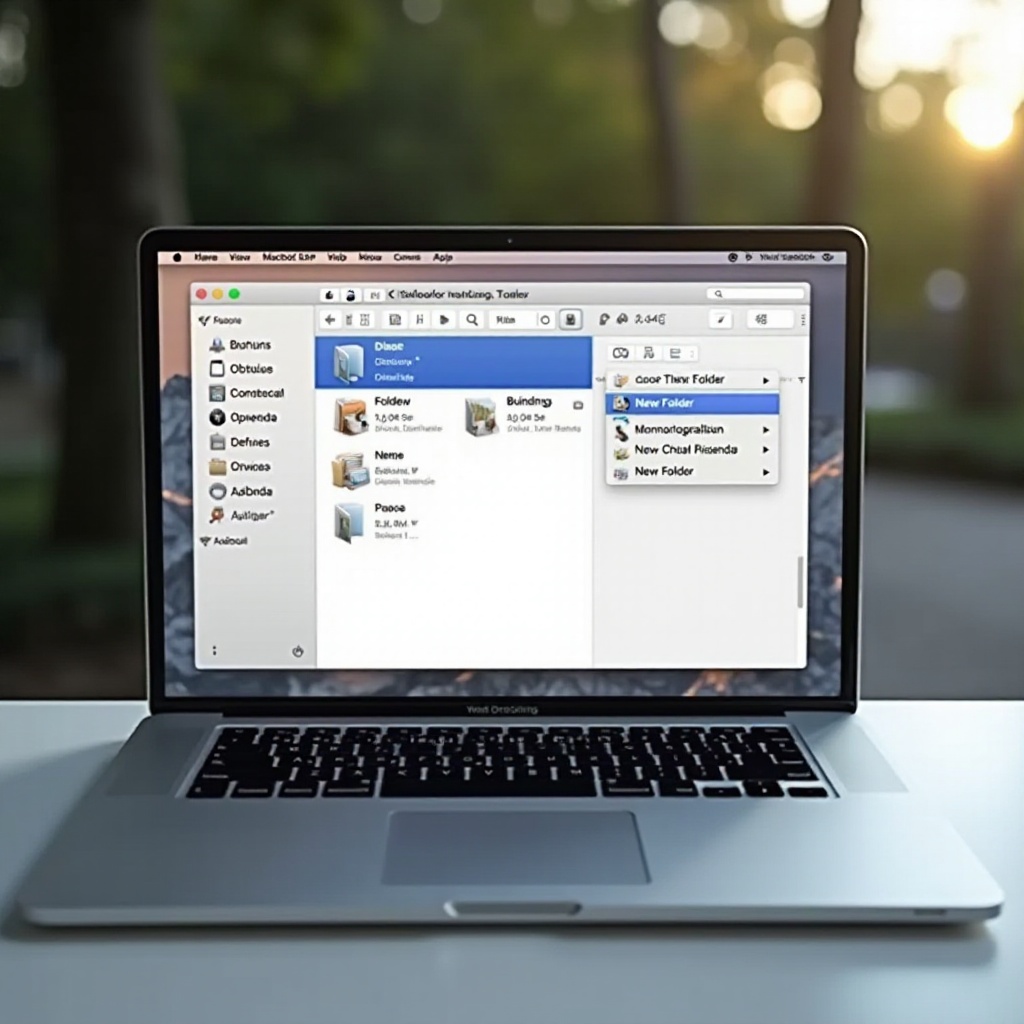
MacBook-työpöydän ymmärtäminen
MacBook-työpöytä toimii keskuspaikkana tiedostoille, sovelluksille ja pikanäppäimille, joihin käyt usein. Työpöydän pitäminen järjestyksessä voi huomattavasti lisätä tuottavuuttasi ja auttaa sinua löytämään tarvitsemasi ilman ongelmia. Kun tiedostot lisääntyvät, kansioiden kätevyys käy ilmeiseksi; ne järjestävät materiaalisi hallittaviin osioihin. Tämä järjestelmällisyys on avainasemassa sotkun estämisessä ja tehtäviisi keskittymisen selkeyttämisessä. Tehokkaan kansiohallinnan ansiosta MacBookistasi tulee paitsi laite myös saumattoman tehokas työtila.
Vaiheittainen opas kansion luomiseen
Kansioiden luominen MacBook-työpöydälle on vaivatonta ja se voidaan saavuttaa useilla menetelmillä, jotka on suunniteltu sopimaan eri käyttäjien mieltymyksiin.
Käyttämällä oikea-napsautusmenetelmää
- Siirry työpöydälle.
- Napsauta hiiren oikealla painikkeella tyhjää aluetta.
- Valitse listasta ‘Uusi kansio.’
- ‘Nimetön kansio’ ilmestyy. Napsauta ja nimeä se uudelleen.
Kansion luominen Finderin avulla
- Avaa Finder Telakalta.
- Valitse ylävalikkoriviltä ’Tiedosto’.
- Valitse ‘Uusi kansio.’
- Jos olet avannut tietyn Finder-ikkunan, vedä äsken luotu kansio työpöydälle tarvittaessa.
Pikakuvakkeet nopeaan käyttöön
- Käytä ohjauslevyä tai hiirtä siirtyäksesi työpöydälle.
- Paina ‘Command + Shift + N.’
- Nimeä vastaleille kansio haluamallasi tavalla.
Näillä yksinkertaisilla menetelmillä voit tehokkaasti järjestää työpöytäsi, mikä tekee tiedostojen hausta nopeaa ja nautittavan yksinkertaista.
Kansioiden järjestäminen ja hallinta
Kun olet luonut kansioita, niiden tehokas järjestäminen ja hallinta on ensiarvoisen tärkeää optimaalisen työnkulun ylläpitämiseksi.
Parhaita käytäntöjä nimeämiseen ja tagitukseen
- Valitse selkeitä, kuvaavia nimiä jokaiselle kansiolle.
- Käytä tageja helpottamaan hakua Spotlightissa tai Finderissa.
- Vältä erikoismerkkejä, jotka saattavat aiheuttaa järjestelmävirheitä.
Värejä hyödyntävien tagien käyttö paremman järjestyksen saavuttamiseksi
- Napsauta oikealla painikkeella haluamaasi kansiota.
- Vie hiiri kohtaan ‘Tagit’ ja valitse väri.
- Käytä värikoodausta priorisoimaan tehtäviä tai merkitsemään projektityyppejä.
Kansioiden järjestäminen optimaaliseen työnkulkuun
- Järjestä kansiot luonnollisen työrytmisi mukaisesti.
- Hyödynnä niputuksia samankaltaisten tiedostojen tai kansioiden ryhmittelyyn.
- Järjestele ja päivitä sisältöä säännöllisesti sotkun minimoimiseksi.
Näiden käytäntöjen noudattaminen varmistaa sujuvamman navigoinnin ja minimoi häiriötekijät, näin parantaen työtehokkuuttasi.
Kansioiden ulkoasun yksilöiminen
Henkilökohtaisen ilmeen lisääminen kansioihin ei koske ainoastaan esteettisyyttä; se parantaa käytettävyyttä.
Kansioiden kuvakkeiden vaihtaminen
- Etsi kuva tai kuvake, josta pidät.
- Kopioi kuva käyttämällä ‘Command + C.’
- Napsauta kansiota oikealla ja valitse ‘Hae tietoja.’
- Napsauta yläosassa olevaa kuvaketta ja paina ‘Command + V’ liittääksesi.
Emojien sisällyttäminen kansion nimiin
- Napsauta kansiota nimetäksesi uudelleen.
- Avaa emoji-näppäimistö ‘Control + Command + Välilyönti’ -yhdistelmällä.
- Valitse emoji ja lisää se kansion nimeen.
Nämä mukautusmahdollisuudet tekevät työpöydästäsi henkilökohtaisen, jolloin kansiot on helppo tunnistaa ja käyttää.
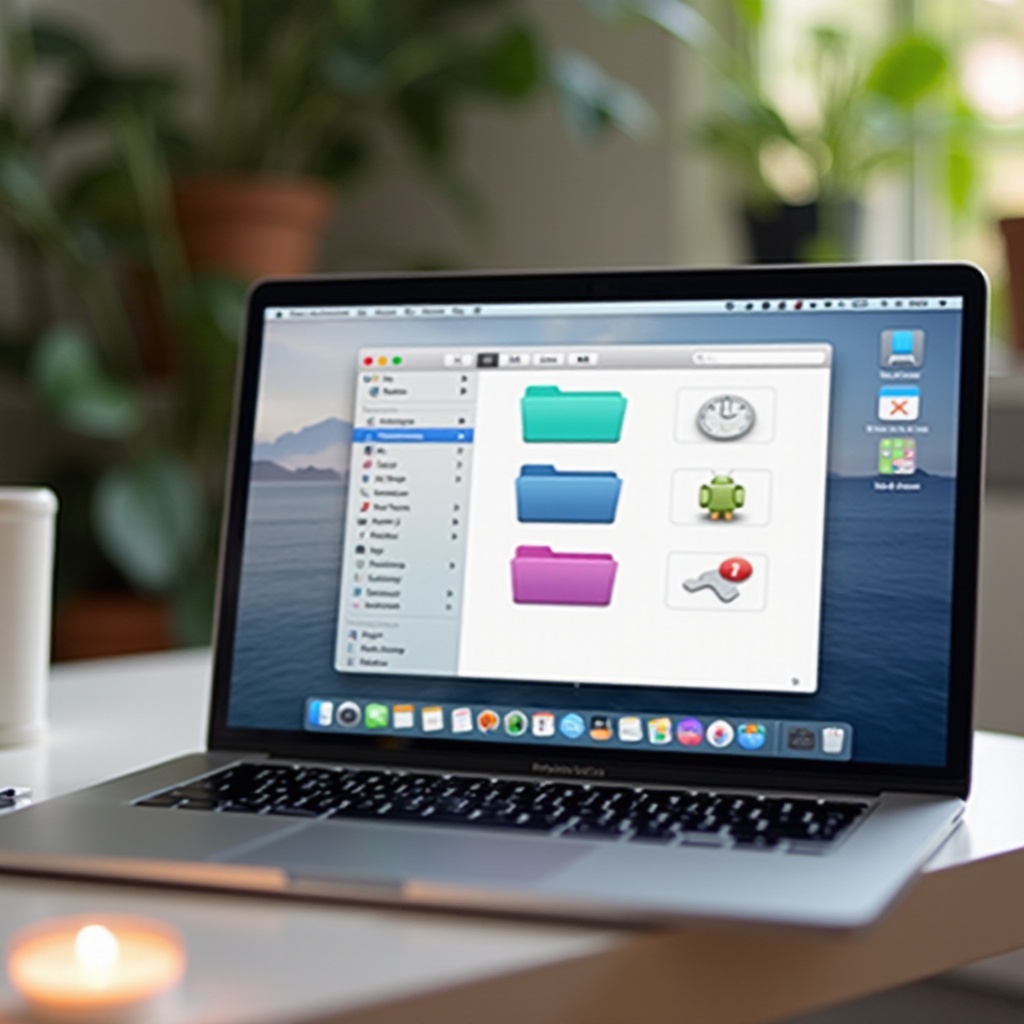
Yleisten kansio-ongelmien vianmääritys
Ajoittain saatat kohdata ongelmia kansioiden hallinnassa. Näin voit käsitellä niitä:
Kansion luontivirheiden ratkaiseminen
- Varmista, että sinulla on tarvittavat käyttöoikeudet.
- Käynnistä Finder uudelleen syöttämällä ‘killall Finder’ Päätteessäsi.
Kadonneiden tai poistettujen kansioiden palauttaminen
- Etsi epähuomiossa poistettuja kansioita Roskakorista.
- Käytä Aikakone-varmuuskopioita puuttuvien kansioiden palauttamiseen.
Näiden mahdollisten esteiden nopea ratkaiseminen varmistaa tuottavuuden ja järjestyksen jatkumisen.

Yhteenveto
Kansion hallinnan hallitseminen MacBook-työpöydällä voi muuttaa digitaalisen työtilasi järjestelmällisemmäksi ja tehokkaammaksi alueeksi. Seuraamalla näitä kattavia vaiheita kansioiden luomiseksi, hallitsemiseksi ja mukauttamiseksi voit parantaa tuottavuuttasi. Suositeltujen käytäntöjen toteuttaminen varmistaa lisäksi, että työpöytäsi ei ole vain toimiva vaan myös miellyttävä käyttää. Jos kohtaat haasteita, yksinkertaiset vianmääritysaskeleet auttavat sinua ratkaisemaan ongelmat nopeasti. Ota nämä strategiat käyttöön pitääksesi digitaalinen tilasi siistinä ja tarpeisiisi räätälöitynä, vähentäen stressiä ja parantaen työnkulkuasi.
Usein kysytyt kysymykset
Voinko luoda kansion MacBookin työpöydälle Sirin avulla?
Ei, Siri ei tue kansioiden luomista suoraan. Sinun on käytettävä manuaalisia menetelmiä.
Kuinka jaan kansion MacBookin työpöydältäni?
Napsauta kansiota hiiren kakkospainikkeella, valitse ’Jaa’ ja valitse jakotapa ja vastaanottajavaihtoehdot.
Onko rajoitusta sille, kuinka monta kansiota voin luoda työpöydälle?
Ei ole erityistä rajoitusta, mutta liian monta kansiota voi hidastaa suorituskykyä ja johtaa sotkuiseen työpöytään.

